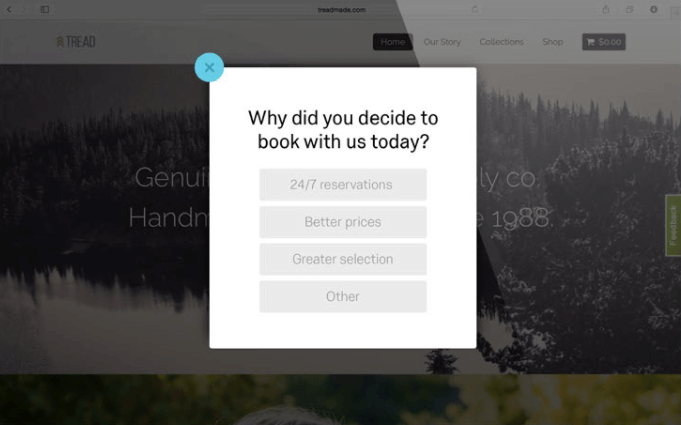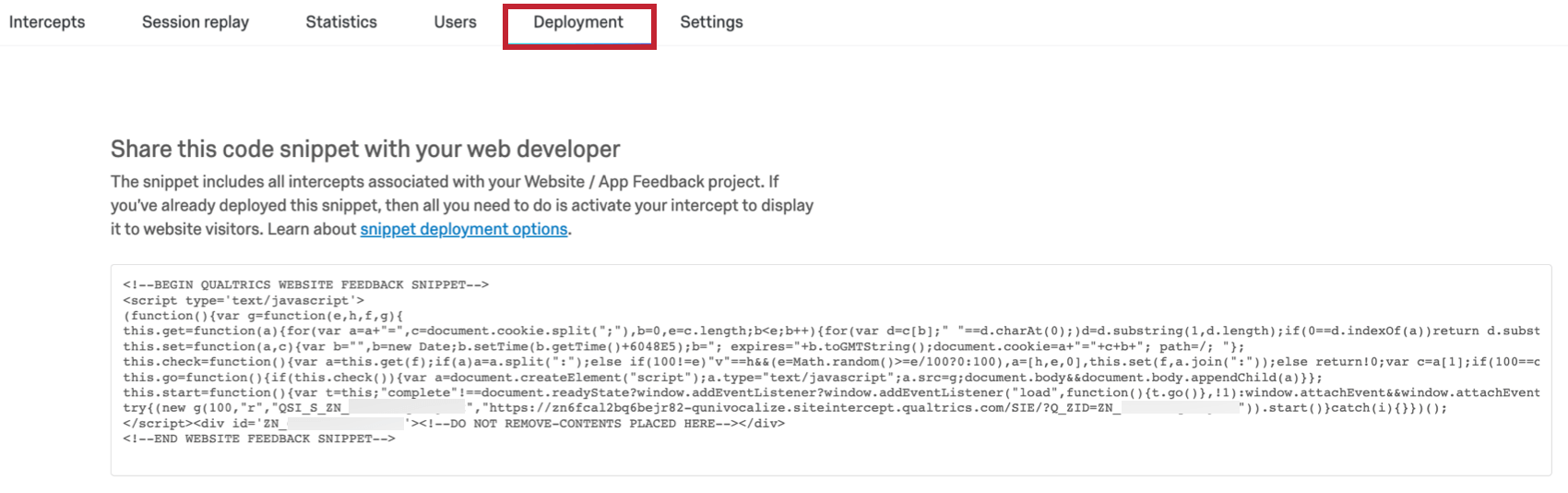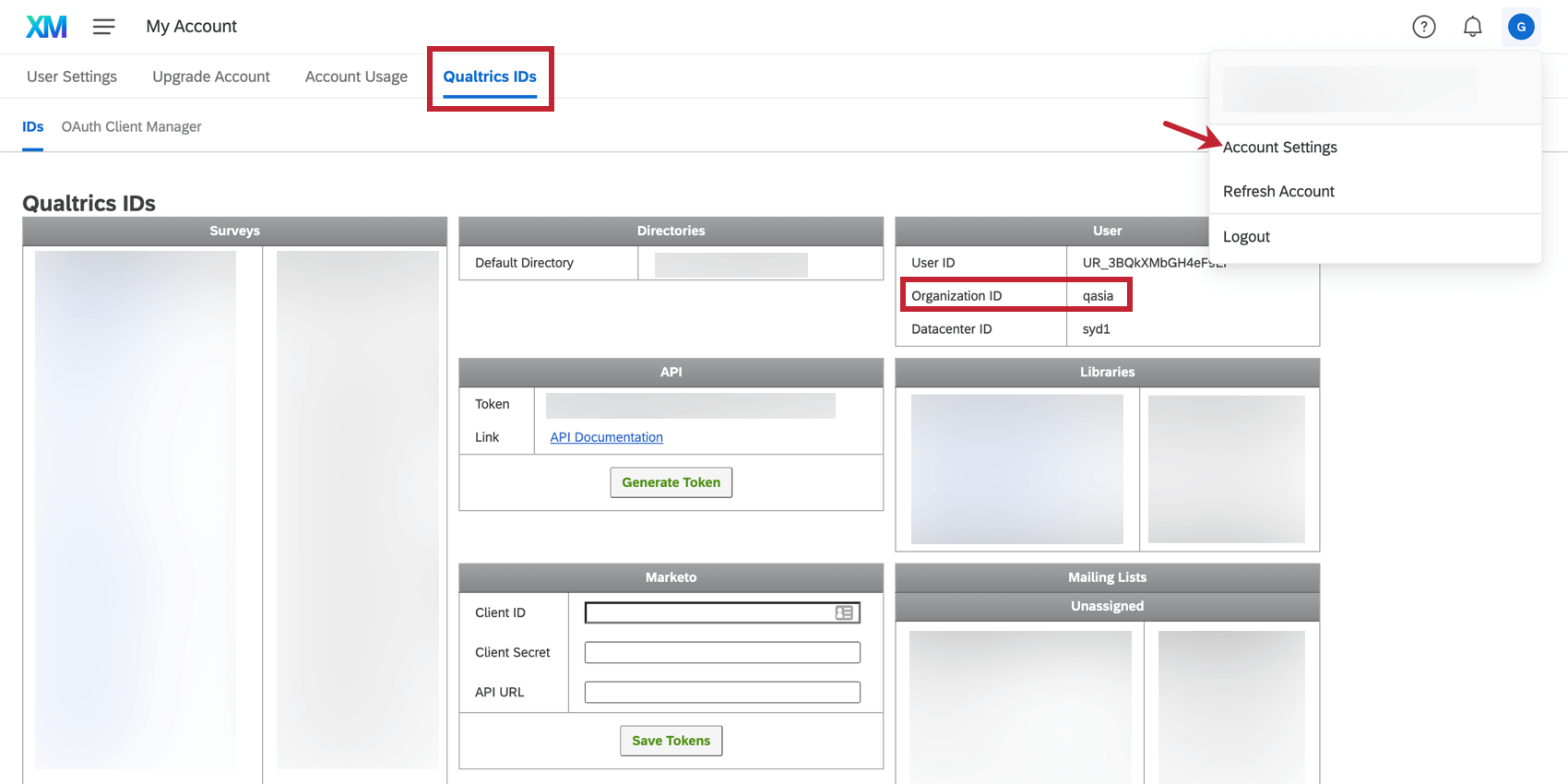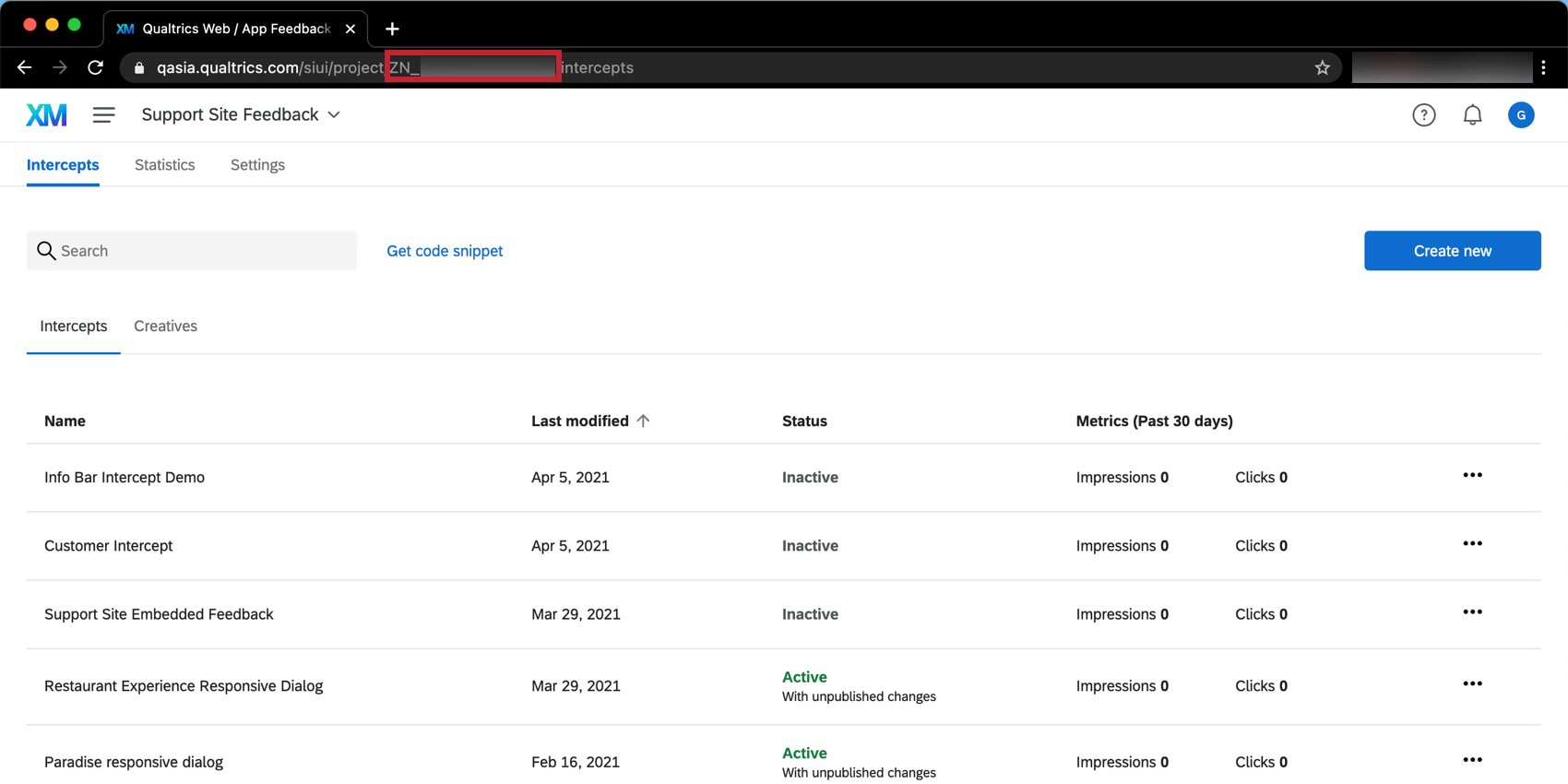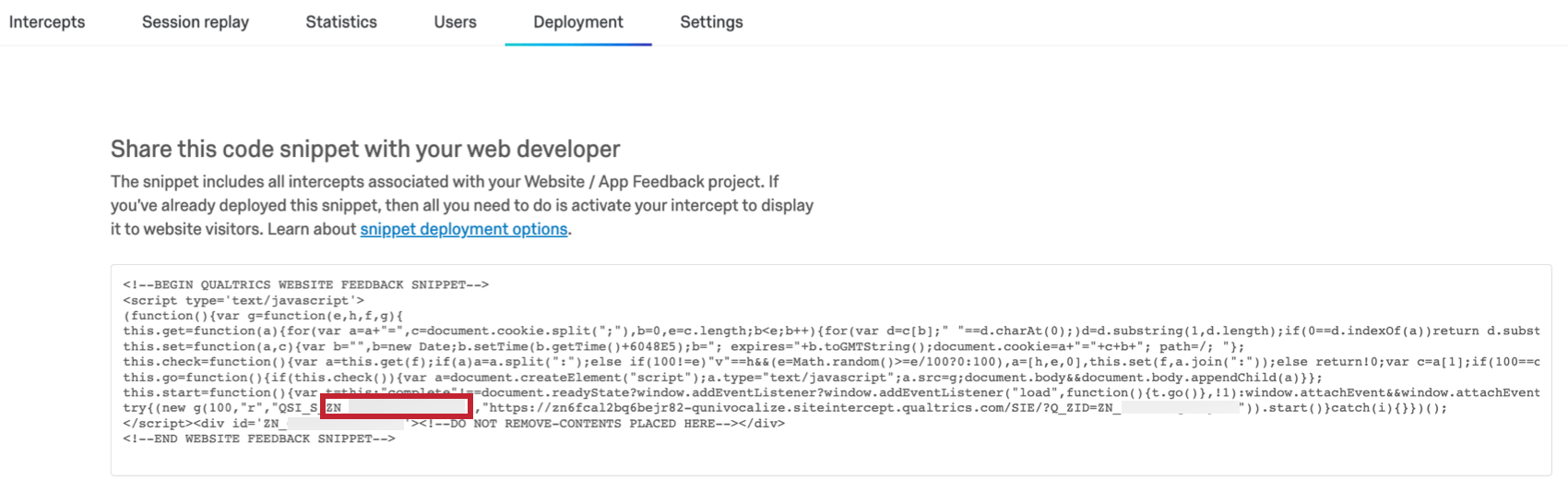Technische Dokumentation für Website/App Erkenntnisse
Was ist ein Website-/Erkenntnisse, und warum verwenden wir es auf unserer Website?
Qualtrics Website / App Erkenntnisse hilft Unternehmen dabei, das Erlebnis eines Webbesuchers in seinen digitalen Medien zu messen und zu verbessern. Mit einem Website-/Erkenntnisse können Sie coole Grafiken auf Ihrer Website mit Links und eingebetteten Umfragen präsentieren, um Feedback zu den Erfahrungen Ihrer Besucher zu erhalten, sie über Ihre neuesten Angebote und Aktionen zu informieren und vieles mehr!
Sie und Ihre Kollegen haben die Macht über das Erscheinungsbild der Grafik (auch Creative genannt), die Bedingungen, unter denen sie erscheint (das Intercept), und den Code, mit dem sie bereitgestellt wird.
Sobald der Code für Ihr Projekt zu Ihrer Website hinzugefügt wurde, können Sie alle Arten von Änderungen vornehmen, ohne den Code jemals ändern oder Ihr IT-Team benachrichtigen zu müssen. Erledigen Sie einfach die Arbeit in Qualtrics, und die Creatives und Intercepts Ihrer Websites ändern sich entsprechend.
Ist es sicher?
Wir übertragen keinerlei Daten auf die Qualtrics-Server, sofern diese nicht für die Evaluierung der Intercept Logik benötigt werden. Und selbst diese Daten werden nicht in unserem System gespeichert.
Zum Schutz dieser Daten bei der Übertragung sowie vor Mittelmannangriffen verwendet Qualtrics stets das „HTTPS“-Protokoll. Der Begriff Protokoll bezieht sich auf die Art und Weise, wie Inhalt zum Webbrowser eines Besuchers übertragen wird.
Wo finde ich den Projektcode zur Bereitstellung?
Bereitstellungscode (oder Bereitstellungscode) finden Sie unter Deployment in Ihrem Projekt. Sie können den Code einfach kopieren und zur Implementierung an Ihr Web-Entwicklungsteam senden. Der Code muss nicht modifiziert werden.
Bereitstellungscode zeigt alle Intercept an, die innerhalb des gesamten Projekts erstellt wurden.
Wie funktioniert der Code?
Bereitstellungscode ist asynchron und wird daher erst ausgeführt, nachdem alle anderen Inhalte einer Seite geladen wurden. Daher verhindert Bereitstellungscode auch nicht, dass andere Elemente Ihrer Seite geladen werden. Der Code wird ausgeführt, sobald das onLoad-Ereignis ausgelöst wurde.
Lassen Sie uns den Prozess durchgehen, der passiert, wenn ein Besucher eine Seite in seinem Browser anzeigt, die Bereitstellungscode enthält:
- Der Bereitstellungscode (in der Regel im HTML platziert) wird beim Laden der Seite sofort ausgeführt und fügt einen weiteren <script> Tag am Ende des Html, wenn das Ereignis der Seite ausgelöst wird.
- Diese <script> tag fordert JavaScript-Code (Orchestrator) von Qualtrics an, der in einem Content Delivery Network (CDN) zwischengespeichert wird.
- Der Orchestrator führt einen Targeting-Aufruf an die Qualtrics durch, um zu ermitteln, welche Creatives angezeigt werden sollen. Diese Anfrage wird nicht im Cache des CDN gespeichert.
- Falls erforderlich, wird eine zweite Targeting-Anfrage an die Server gesendet, um die erforderlichen Daten zu erhalten (ex. JavaScript-Ausdruck oder Cookie-Targeting).
- Qualtrics bezieht die Website-/Erkenntnisse aus der Datenbank und erstellt den Code entsprechend.
- Je nach Targeting-Antwort erfolgen zusätzliche Anfragen über den Orchestrator, um die zur Darstellung der Seite benötigten Inhalte abzurufen. Die Anzahl der Anfragen hängt von der Anzahl der Creatives ab, die die Ziellogik durchlaufen. Sämtliche Inhalte werden im Cache des CDN gespeichert, damit sie möglichst schnell geladen werden.
- Die Creative werden auf der Seite angezeigt.
Der Bereitstellungscode ist dynamisch, was bedeutet, dass Änderungen an Intercepts und Creatives, die über die Projektschnittstelle Website / App Erkenntnisse vorgenommen werden, nicht dazu führen, dass sich der Code selbst ändert. So können Änderungen an Website- / App ERKENNTNISSE-Projekten von einem Benutzerkonto aus vorgenommen werden, ohne dass der Code auf der Website ausgetauscht werden muss, um die Änderungen zu sehen.
Wie stelle ich ein Website-/Erkenntnisse bereit?
Achtung: Um sicherzustellen, dass Ihre Intercepts funktionieren, sollten Sie die folgenden Elemente in Ihren Content-Sicherheitsrichtlinien-Headern auf die Erlaubtliste setzen:
- connect-src https://*.qualtrics.com
- frame-src https://*.qualtrics.com
- img-src https://*.qualtrics.com
-
script-src https://*.qualtrics.com
Wenn Ihre Content-Sicherheitsrichtlinie diese Elemente standardmäßig blockiert, funktioniert Website / App Erkenntnisse nicht zuverlässig auf Ihrer Website. Wenn Sie eine Website-Security-Management-Lösung wie Ensighten verwenden, geben Sie die Domäne *qualtrics auf, indem Sie die von ihnen bereitgestellte Dokumentation befolgen. Diese Lösungen können verhindern, dass das Qualtrics die erforderlichen ressourcen lädt und die Website/App Erkenntnisse möglicherweise nicht zuverlässig auf Ihrer Website funktioniert. Wenn Sie JavaScript-Variablen verwenden, müssen Sie außerdem “unsafe-eval” in Ihrer Content-Sicherheitsrichtlinie zulassen, da andernfalls Website/App Erkenntnisse die JavaScript-Werte nicht erfassen kann.
1. Code direkt zu Ihren Webseiten hinzufügen
Bereitstellungscode kann an beliebiger Stelle zu einer Webseite hinzugefügt werden. Da der Code asynchron ausgeführt wird, beginnt der Ladevorgang erst, nachdem sämtliche Inhalte einer Webseite vollständig geladen sind (darunter Bilder, Script-Dateien, CSS-Dateien usw.).
Unsere Anforderungen werden gestartet, sobald das Ereignis ausgelöst wird: https://www.w3schools.com/jsref/event_onload.asp
Darüber hinaus wird der Ort, an dem Creatives tatsächlich auf der Webseite angezeigt werden, durch Einstellungen bestimmt, die auf der Qualtrics festgelegt werden. (Siehe Informationen zu Benutzerdefinierte Planstelle.) Daher wirkt sich die Position des Codes auf der Seite nicht darauf aus, wo der Seiteninhalt angezeigt wird.
2. Globale Kopf-/Fußzeile (empfohlen)
Es wird empfohlen, den Bereitstellungscode in der globalen Kopf- oder Fußzeile hinzuzufügen. Dadurch wird der Code in einem Zug auf der gesamten Website angewendet. Diese Methode ist der einfachste Weg, um zu implementieren, da Sie nicht immer wieder Code zu weiteren Seiten hinzufügen müssen, was ein langwieriger Prozess sein kann. Wenn Code auf diese Weise global zu Ihrer Site hinzugefügt wurde, können Sie Aktuelle URL innerhalb eines Intercept, um zu steuern, auf welchen Seiten ein Intercept tatsächlich angezeigt wird.
3. Tag-Manager verwenden
Eine weitere Möglichkeit besteht darin, den Bereitstellungscode einem Tag-Verwaltungssystem hinzuzufügen, anstatt ihn direkt auf den Site-Code anzuwenden. Code kann in der Qualtrics-Oberfläche kopiert und direkt in einen Tag Manager eingefügt werden.
Gemeinsame Tag-Management-Systeme, die unsere Kunden in Verbindung mit Website / App Erkenntnisse verwenden, sind Adobe Launch, Tealium, Ensighten und Google Tag Manager:in. Insbesondere Tealium hat einen Assistenten entwickelt, der eine einfache Implementierung von Website / App Erkenntnisse ermöglicht. Hierzu benötigen Sie lediglich die Zonen-ID des zu implementierenden Projekts sowie Ihre Organisations-ID.
Die Organisation finden Sie unter Benutzerkonto Wählen Sie die Registerkarte Qualtrics aus.
Die mit ZN_ beginnende Zonen-ID finden Sie:
4. Eine CSP-Nonce verwenden
Neben dem Laden von QUALTRICS Ressourcen über eine URL werden gelegentlich auch Stile direkt auf der Seite eingefügt. Um Inlining zu unterstützen, erlauben wir die Übergabe eines Nonce-Wertes in unsere Javascript-Dateien als sichere Lösung für die Arbeit mit CSP-Konfigurationen.
Um ein Nonce zu verwenden, müssen Sie:
- Erzeugen Sie einen eindeutigen Wert pro Seitenanfrage.
- Legen Sie diesen Wert in Ihrem CSP fest, entweder über das Meta-HTML-Tag oder durch Verwendung des Content-Security-Policy HTTP-Antwort-Headers.
- Übergeben Sie diesen Wert an das Qualtrics-Javascript, damit wir ihn in Zukunft verwenden können. Dies sollte dem BEREITSTELLUNGSCODE Ihres Projekts hinzugefügt werden (siehe Beispiel).
Beispiel: In diesem Beispiel wird der Nonce-Wert in den Zeilen 2 und 5 übergeben.
<!-- BEGIN QUALTRICS WEBSITE FEEDBACK SNIPPET -->
<script type='text/javascript' nonce='<%nonceVar%>'>
(function(){"undefined"===typeof QSI&&(QSI={},
QSI.config = {nonce
: "<%nonceVar%>",
}
);[restlicher BEREITSTELLUNGSCODE von Qualtrics kopiert – der Kürze halber hier nicht aufgeführt]
Bei der Verwendung einer Nonce ist Folgendes zu beachten:
- Wir unterstützen nur einen einzigen nonce-Wert für die beiden CSP-Direktiven script-src und style-src.
- Wir unterstützen keine Creatives, die im Legacy Creative Editor angepasst wurden.
TIPP: Geführte Intercepts (oder dieselben Intercept-Typen, die ohne die geführte Einrichtung erstellt wurden) sind mit Nonces kompatibel.
- Wir verlangen nach wie vor, dass die Qualtrics-Domänen wie oben beschrieben zu den CSP-Richtlinien hinzugefügt werden.
Wer ist in der Regel an der Implementierung von Website/App Erkenntnisse beteiligt?
Personen innerhalb Ihrer Organisation, die über die erforderlichen Berechtigungen verfügen, Inhalte zur Website Ihres Unternehmens hinzuzufügen. Im Normalfall handelt es sich dabei um Mitarbeiter von IT-Teams, Web-Content-Teams usw.
Werden Website-/Erkenntnisse unsere Website verlangsamen?
Bereitstellungscode ist asynchron und wird daher erst ausgeführt, nachdem alle anderen Inhalte einer Seite geladen wurden. Daher verhindert Bereitstellungscode auch nicht, dass andere Elemente Ihrer Seite geladen werden. Der Code wird ausgeführt, sobald das onLoad-Ereignis ausgelöst wurde.
Was passiert, wenn Qualtrics offline ist? Ergeben sich dadurch Probleme auf unserer Website?
Wenn Qualtrics Ausfälle oder Probleme auftreten, werden die Intercepts einfach nicht auf der Seite angezeigt. Darüber hinaus wird es keine Auswirkungen auf das Erlebnis des Besuchers auf Ihren Websites geben.
Wie schnell wird der Code auf meiner Website ausgeführt?
Bei über 50 % aller Anfragen ist davon auszugehen, dass der Bereitstellungscode innerhalb von 300 Millisekunden geladen wird. Bei über 90 % aller Anfragen ist von 750 Millisekunden auszugehen. Die Geschwindigkeit variiert je nach geografischem Standort des Benutzers und der Anzahl der Intercepts und Creatives eines Projekts.
Fenster “Debuggen” öffnen
Sie können das Debugging-Fenster verwenden, um zu diagnostizieren, warum ein Intercept auf einer bestimmten Webseite nicht angezeigt wurde. In diesem Fenster werden alle Bedingungen angezeigt, die erforderlich sind, damit das Intercept angezeigt wird und ob die Bedingungen erfüllt oder fehlgeschlagen sind.
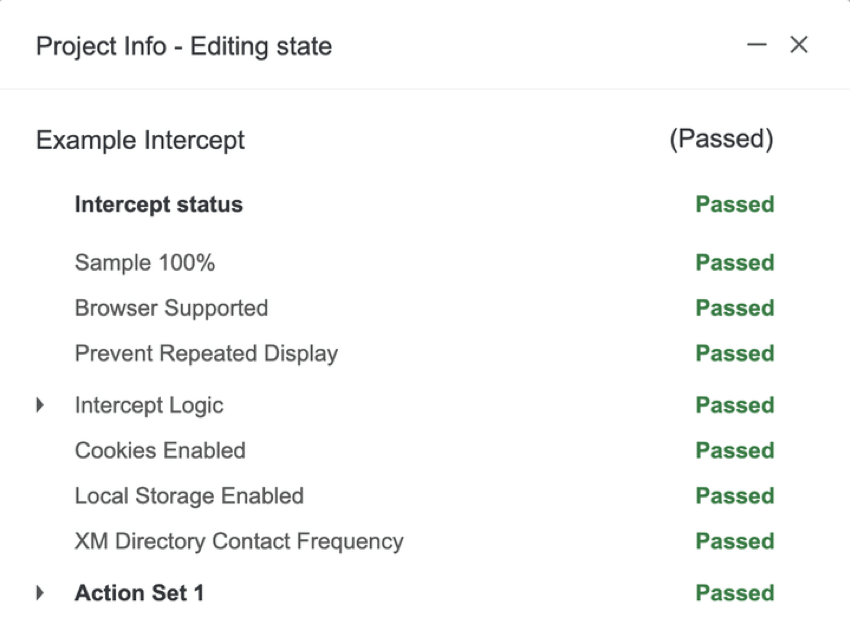
Wie Sie das Debugging-Fenster öffnen, hängt davon ab, wann Ihr Intercept implementiert wurde.
Vor März 2019 implementierte Intercepts
Für Intercepts, deren Bereitstellungscode vor März 2019 implementiert wurde, können Sie das Debug-Fenster aktivieren, indem Sie die Q_DEBUG Query-String an die URL. Dieser Query-String sollte entweder mit einem ? oder &, wie in den folgenden Beispielen dargestellt:
qualtrics?Q_DEBUG
qualtrics item=Wert&Q_DEBUG
Nach März 2019 implementierte Intercepts
Führen Sie für Intercepts, deren Bereitstellungscode nach März 2019 implementiert wurde, die folgenden Schritte aus, um das Debugging-Fenster zu öffnen:
- Öffnen Sie Ihren Browser. Werkzeuge.
- Führen Sie den folgenden JavaScript-Befehl aus:
API();
QSI.isDebug = true;
API();
API();
Tipps zur Fehlerbehebung
Intercept und Aktionssatzlogik
- Vergewissern Sie sich, dass die Werte korrekt sind.
- Untersuche deine Verwendung von “Is” vs. “Enthält.”
- Prüfen Sie die Verwendung von Und/Oder-Logik.
- Vergewissern Sie sich, dass die Werte keine Leerstellen enthalten.
Revisionsverlauf
Stellen Sie sicher, dass die veröffentlichte Version die neueste (oder die von Ihnen erwartete) Version ist.
Sehen Sie sich die Netzwerkanfrage für Website / App Erkenntnisse an
- Offen Werkzeuge in Ihrem Browser.
- Sehen Sie sich die Netzwerkanfrage für an. ?Q_ZID usw.
- Keine Netzwerkanforderung: Die Implementierung funktioniert nicht.
- Netzplananforderung: Prüfen Sie die Parameter der Anfrage auf Inkonsistenzen. Mitunter wird der Code mithilfe eines Tag-Management-Systems implementiert. In einigen Fällen kann es sein, dass diese Implementierung die Parameter unserer Anfrage der aktuellen URL usw. durcheinanderbringt.
- Netzwerkanforderung mit Fehler: Prüfen Sie, ob Ihr Projekt aktiviert ist.
Suche nach anderen hängenden Skriptanfragen, die möglicherweise mit unserem Skript interferieren
- Klicken Sie mit der rechten Maustaste auf einen beliebigen Bereich der Seite in Ihrem Browser.
- Auswählen Element prüfen.
- Auswählen Konsole (Hier treten Fehler auf.)